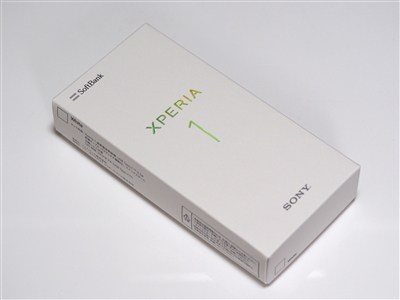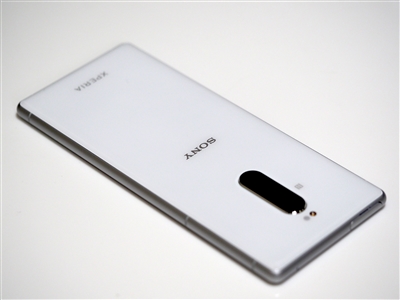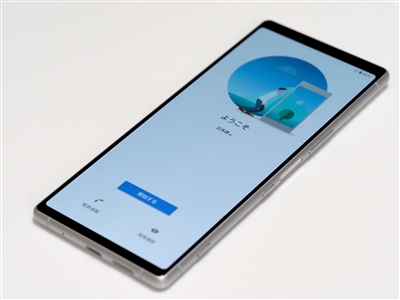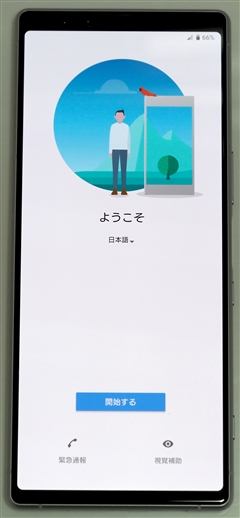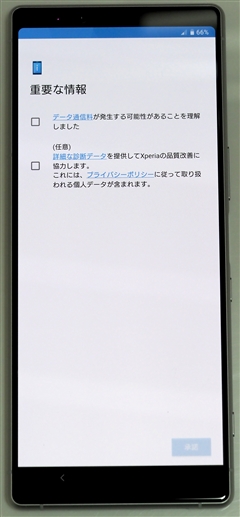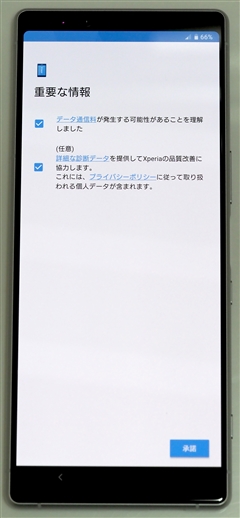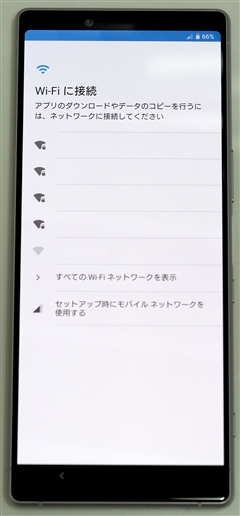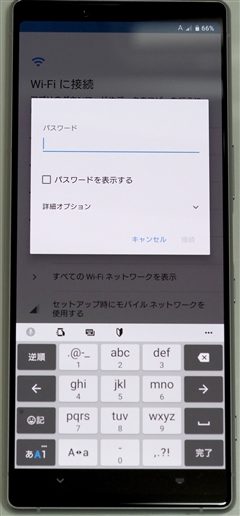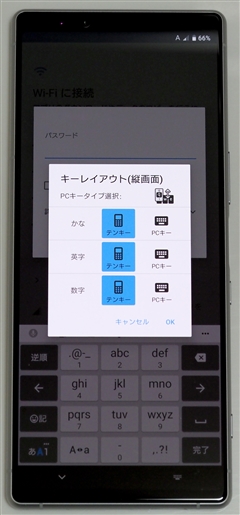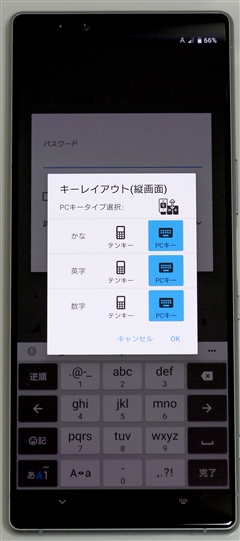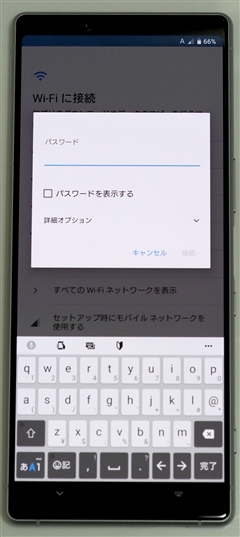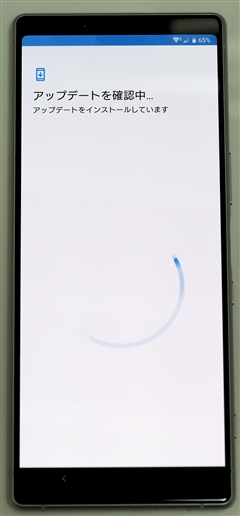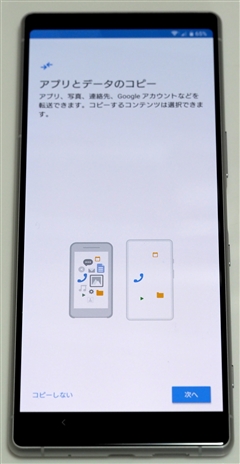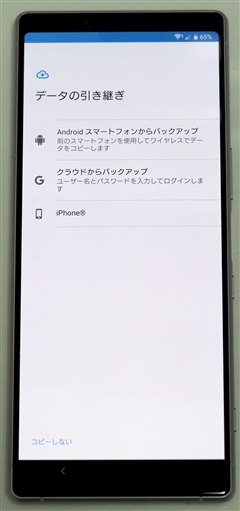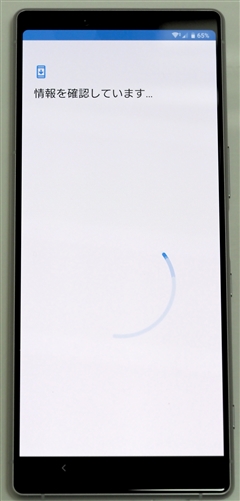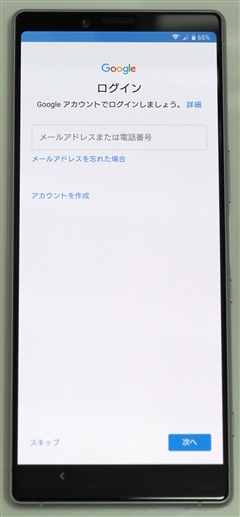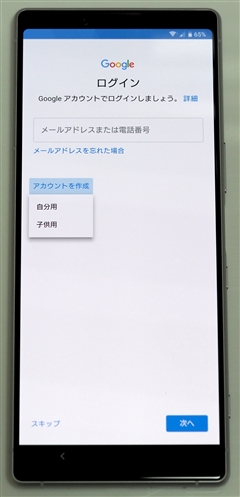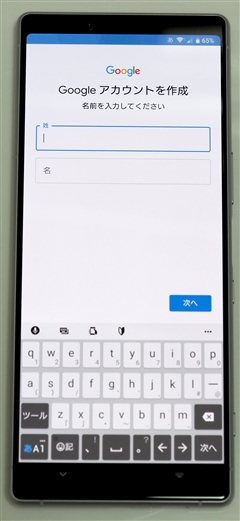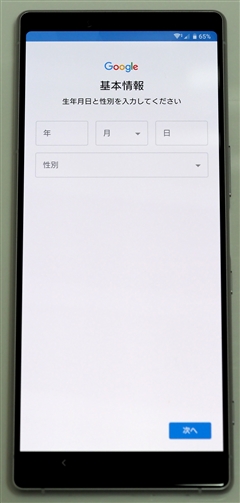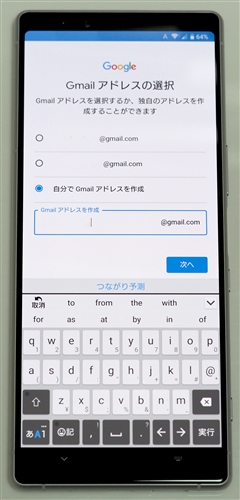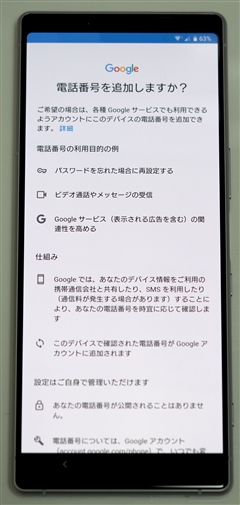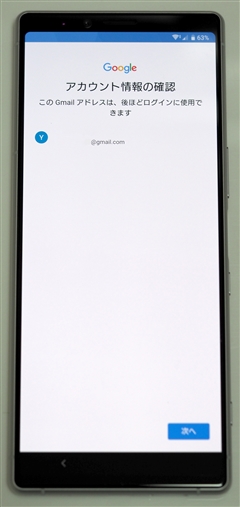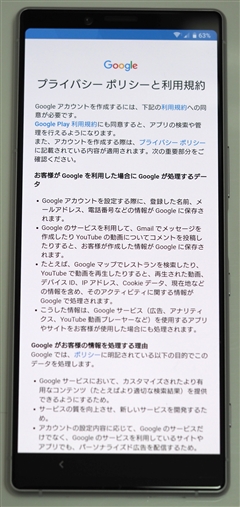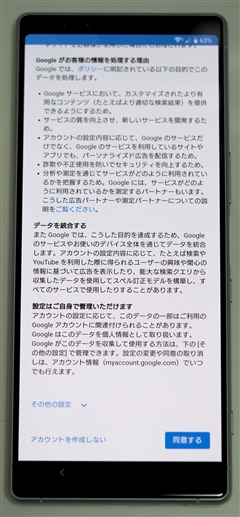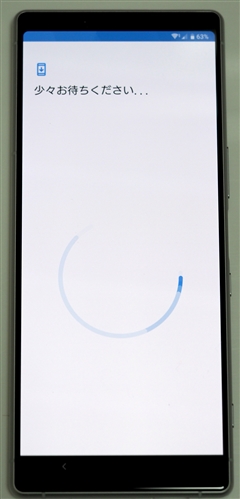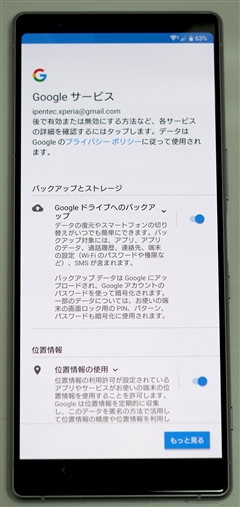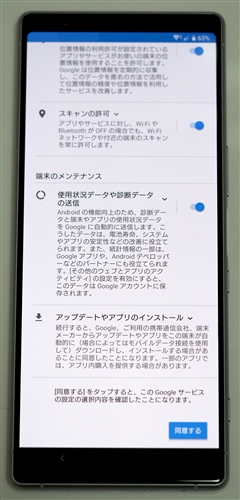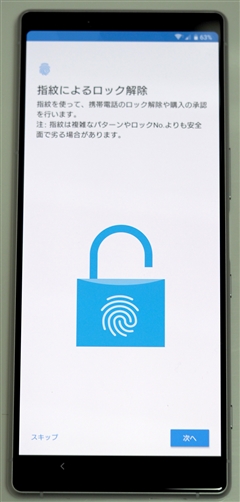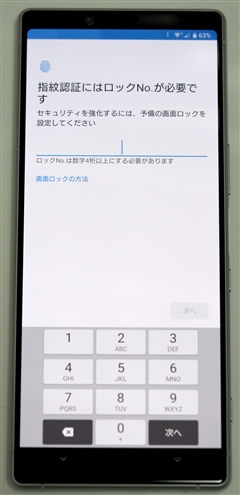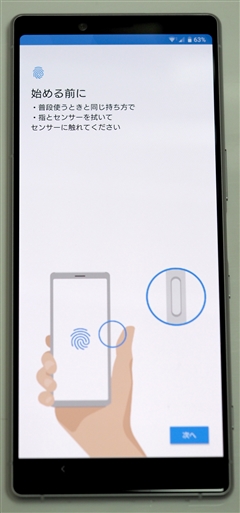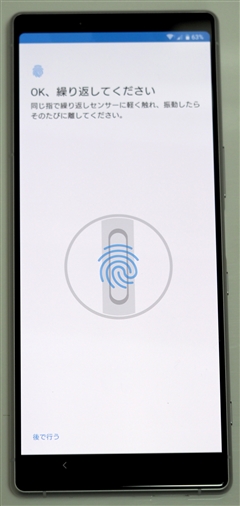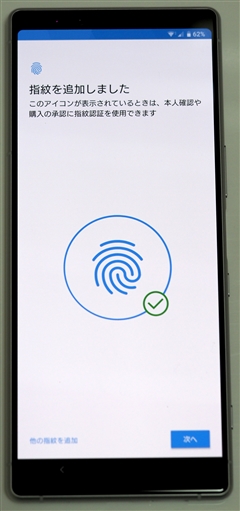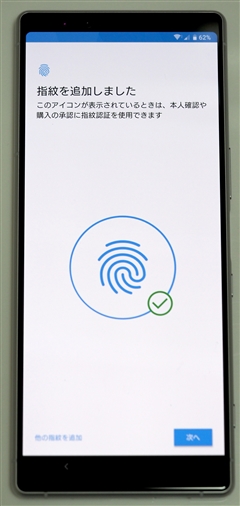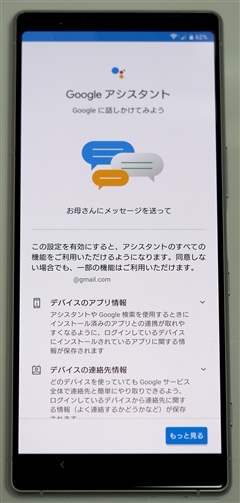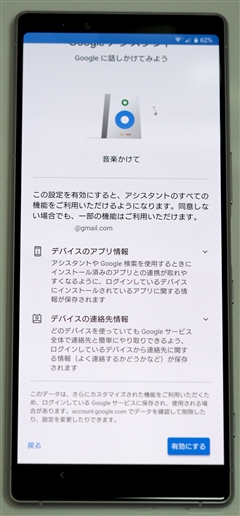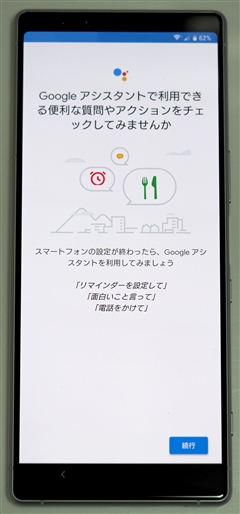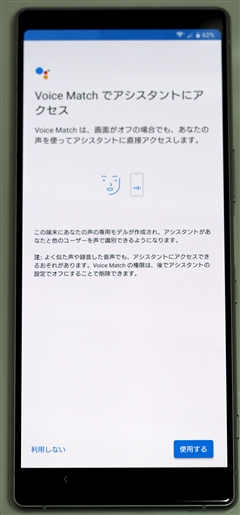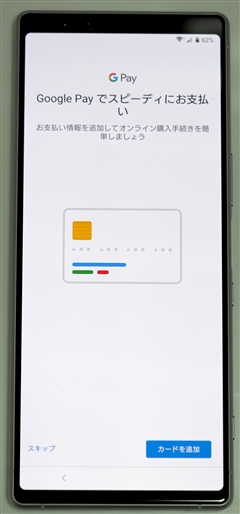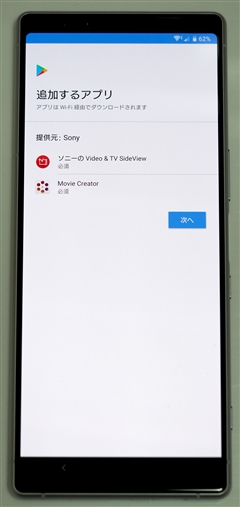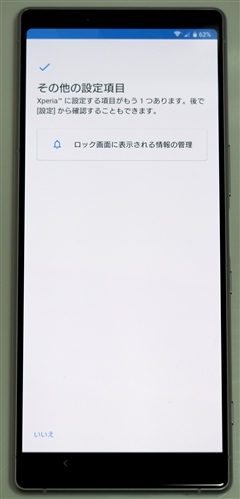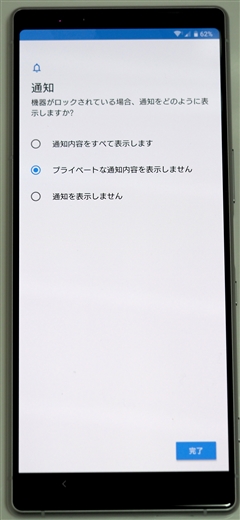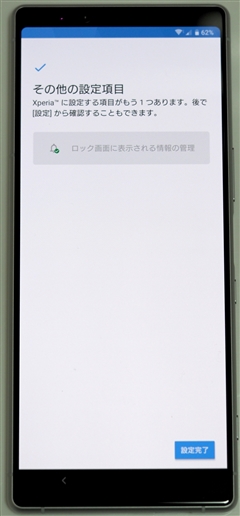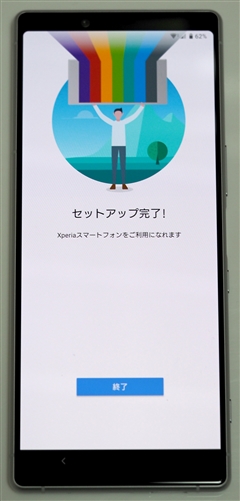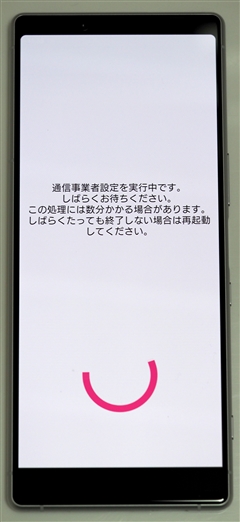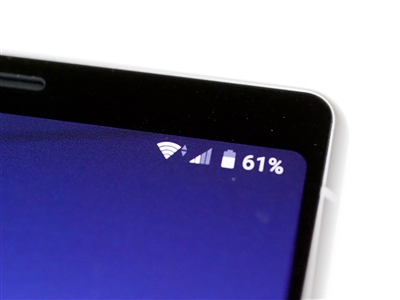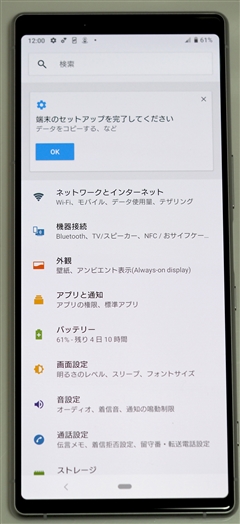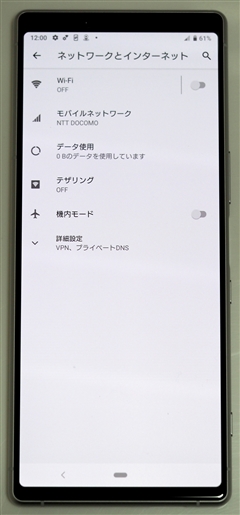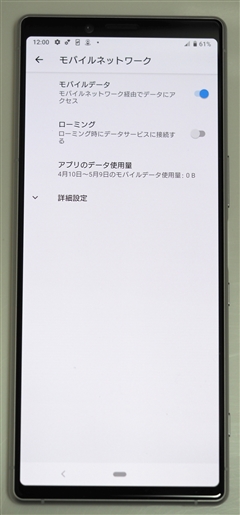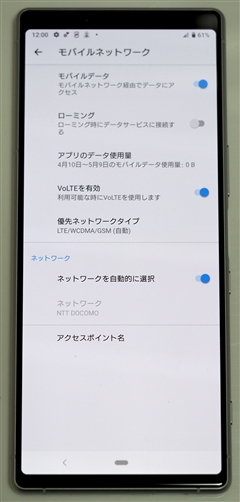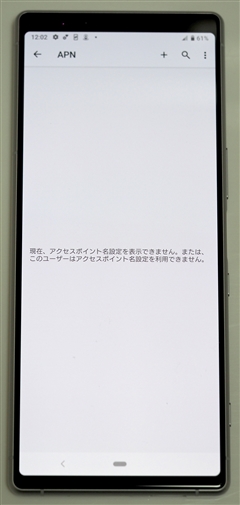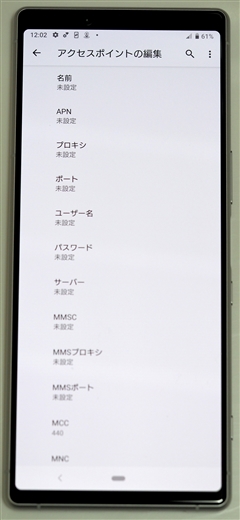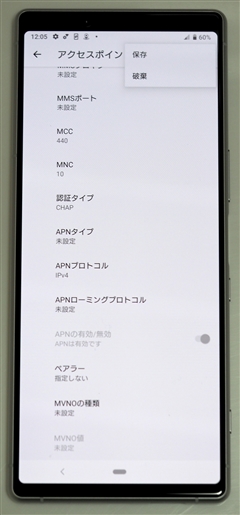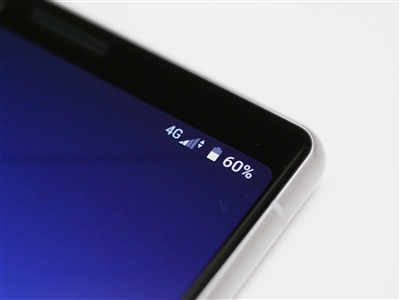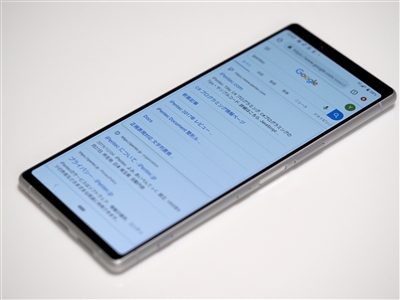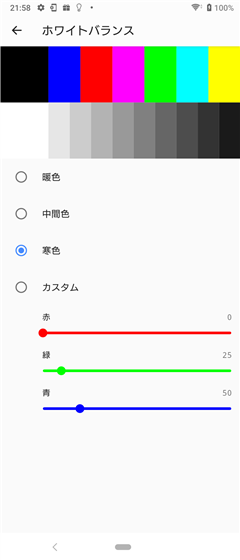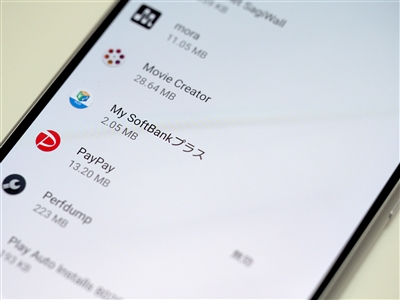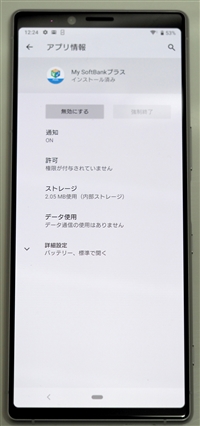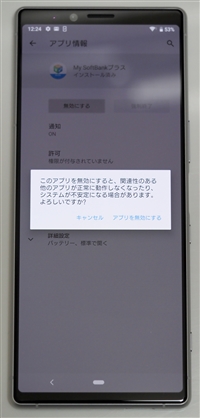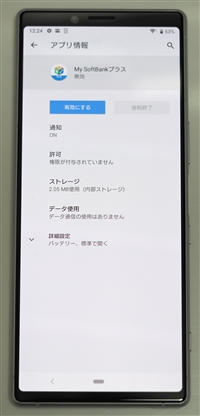SONY Xperia 1 (802SO) のレビューです。
入手のきっかけ
以前から、XamarinでのAndroidアプリ開発を試してみたいと考えており、また、モバイルWebブラウザでの表示確認用に、
Androidの評価用の端末を入手したいと考えていました。
評価用という面では、GoogleのPixel 端末が適しているのですが、デザイン的にいまいちであったり、
価格の割には、作りがチープとの話を聞いており、評価機として入手するまでは至りませんでした。
最近になり、SONY Xperia 1 が型落ちになり、中古販売店でお安く販売されているというニュースを見て、
良い機会なので評価機として1台入手しようとのことになりました。
Xperiaはだいぶ前に "
Xperia Z1" を利用したことがあり、その際の使用感は重量はやや重めで、動作もややもっさりでしたが、質感が良く完成度も高く、
所有感が良かったことから、今回も期待できるのではないかと思いました。
購入
イオシス(
https://iosys.co.jp/)でSIMロック解除された未使用品を購入しました。大人気のようです。
パッケージ
パッケージは下図です。Softbank キャリアモデルの"802SO"のため、箱にもSoftbankロゴがプリントされています。
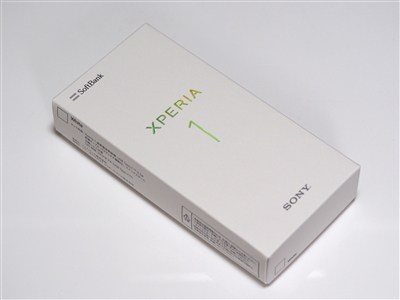

ふたを開けると本体が梱包されています。


本体を取り出すと、本体の下にトレイがあります。トレイを外すと下に取扱説明書とUSB接続のワンセグアンテナ兼イヤフォン変換ケーブルが入っています。


本体、説明書2冊、USB接続のワンセグアンテナ兼イヤフォン変換ケーブルが付属しています。

外観
本体
イヤフォン変換ケーブル
イヤフォン変換ケーブルは下図です。ワンセグテレビのアンテナも兼用しています。

USBコネクタ側はUSB Type-Cのコネクタです。

イヤフォンジャック(フォーンプラグ)は3.5mm 3極タイプ(4極も利用可?)のコネクタが使える形状です。

本体の外観です。両面にフィルムが貼られています。


フィルムを外した状態です。



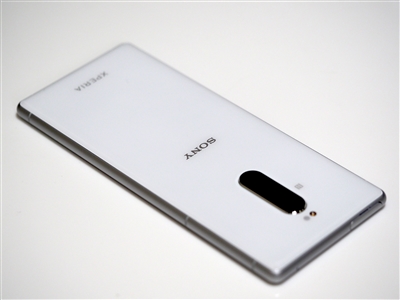
背面の中央には"SONY"のロゴがプリントされています。

背面の下部には"XPERIA"のロゴもプリントされています。

下側の側面には、スピーカーとUSBコネクタがあります。USBコネクタは USB Type-Cのコネクタです。

カメラです。カメラは3つ搭載されています。標準(26mm相当)、望遠(52mm相当)、超広角(16mm相当)の画角になっています。

表側(スクリーン)から見て右下の側面にシャッターボタンがあります。長押しするとカメラが起動します。

右側面には上から、ボリュームスイッチ、指紋センサー、電源ボタン、の順番に並んでいます。

上部の側面にはSIMカード、SDカードのトレイとおそらくスピーカーの穴があります。

SIMカードの取り付け
SIMカードを取り付けます。SIMカードトレイを引き出します。トレイのふた部分に、くぼみがありますので爪などを引っ掛けると簡単にトレイを取り出せます。

SIMカードのトレイです。取り出した面では、向きが反対のようです。スクリーンを下側にして作業するのが正しい向きのようです。


トレイにSIMカードを取り付けます。SIMカードのサイズは、nanoSIMカードです。

SIMカードトレイを本体に差し込みます。

初回起動
電源ボタンを長押しして電源を入れます。SONYロゴ、Androidロゴ、XPERIAロゴの順番でロゴが表示されます。



ようこそ画面が表示されます。
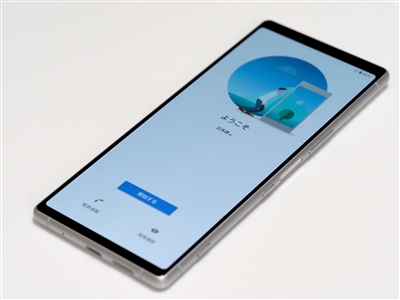
ようこそ画面です。画面下の[開始する]ボタンをタップします。
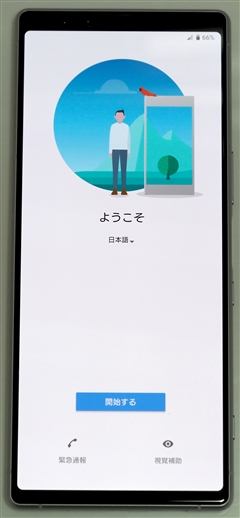
[重要な情報]画面が表示されます。[データ通信量が発生する可能性があることを理解しました]をタップしチェックを付けます。必要に応じて
[詳細な診断データを提供してXperiaの品質改善に協力します。]のチェックボックスをチェックします。
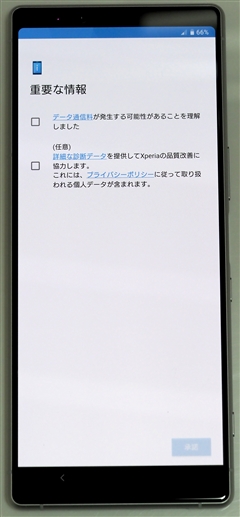
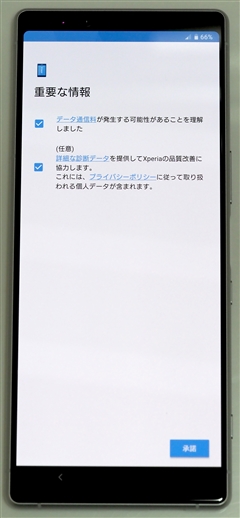
[Wi-Fi に接続]画面が表示されます。接続するWi-Fiスポットをタップします。タップするとパスワード入力ダイアログが表示されます。
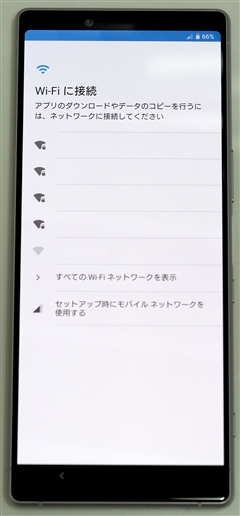
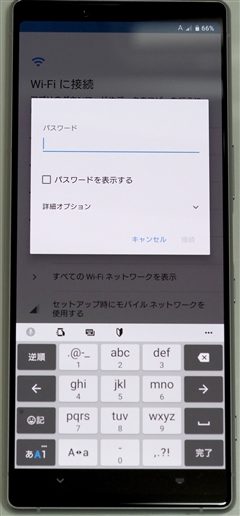
キーボードレイアウトを変更します。ソフトウェアキーボードの上部のツールバーのキーボードのアイコンをタップします。
[キーレイアウト]ダイアログが表示されます。キーボードのタイプを選択できます。
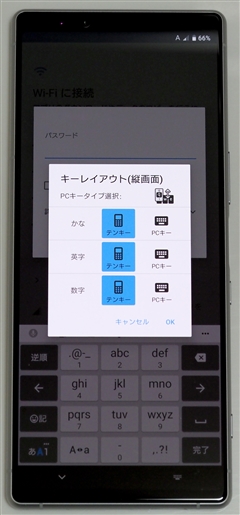
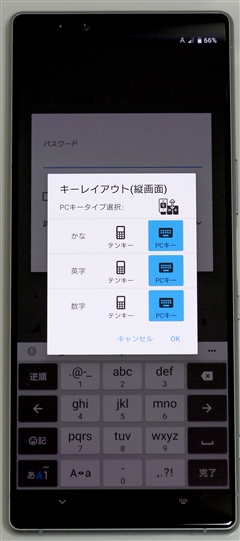
パスワードを入力し、[接続]ボタンをクリックします。
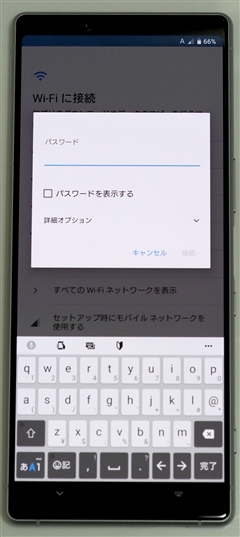
ネットワークに接続できるとアップデートの確認が始まります。
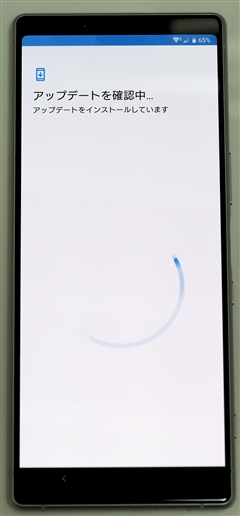
[アプリとデータのコピー]画面が表示されます。[次へ]ボタンをタップするとデータの引継ぎオプションが表示されます。
今回は新規の端末でデータのコピーは無いため、画面左下の[コピーしない]リンクをタップします。
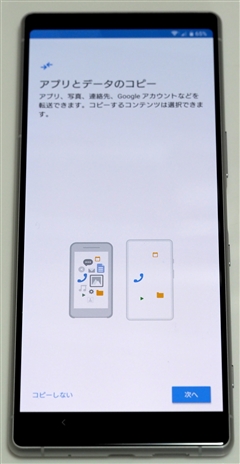
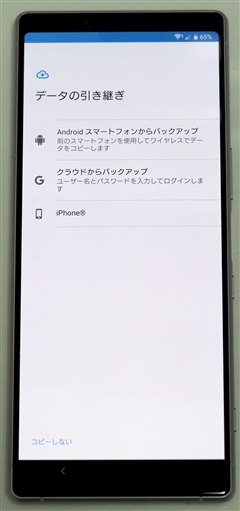
情報の確認が始まります。
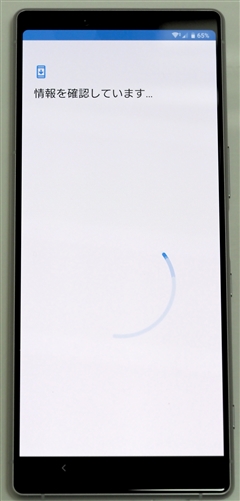
Googleアカウントのログイン画面が表示されます。今回は新しいアカウントを作成します。[アカウントを作成]をタップします。下図のドロップダウンメニューが表示されますので[自分用]の項目をタップします。
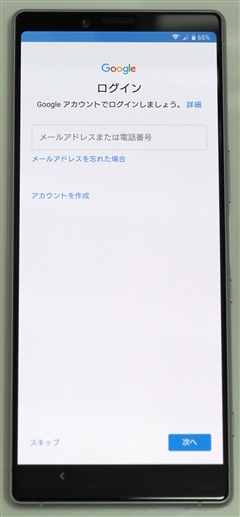
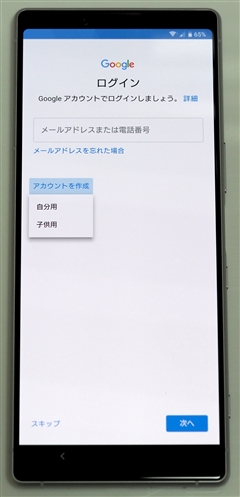
[Google アカウントを作成]画面が表示されます。姓、名を入力します。入力後[次へ]ボタンをクリックします。
[基本情報]画面が表示されますので、生年月日と性別を入力します。入力後[次へ]ボタンをクリックします。
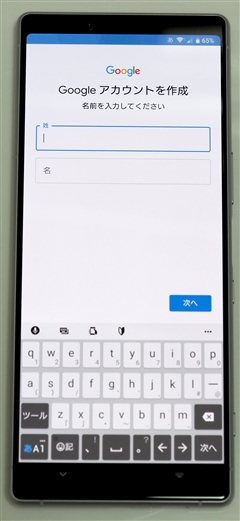
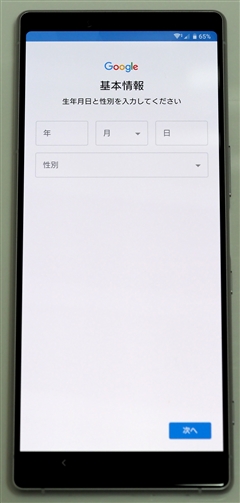
[Gmail アドレスの選択]画面が表示されます。候補のGmailアドレスを選択するか、[自分で Gmail addressを作成]を選択します。
今回は[自分で Gmail addressを作成]を選択し、アドレス名をテキストボックスに入力します。入力後[次へ]ボタンをクリックします。

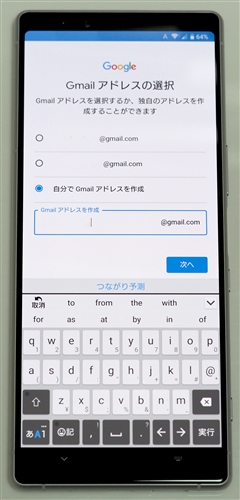
[電話番号を追加しますか?]画面が表示されます。今回は電話番号は追加しないので、画面下にスクロールし、[追加しない]をタップします。
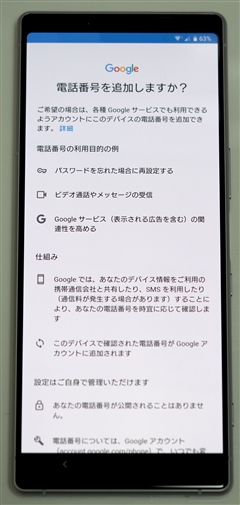
[アカウント情報の確認]画面が表示されます。先ほど作成した Googleアカウントを選択します。画面右下の[次へ]ボタンをタップします。
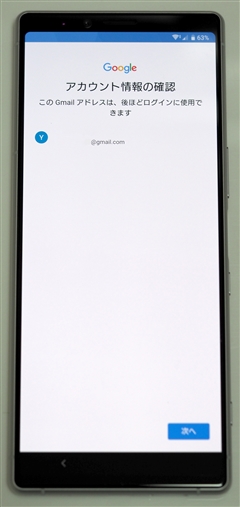
[プライバシーポリシーと利用規約]の画面が表示されます。画面下にスクロールし、[同意する]ボタンをタップします。
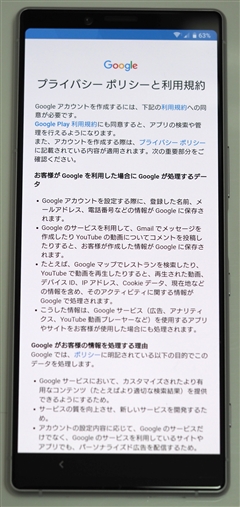
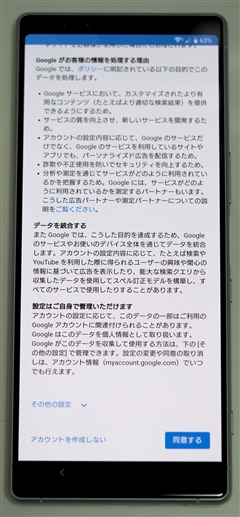
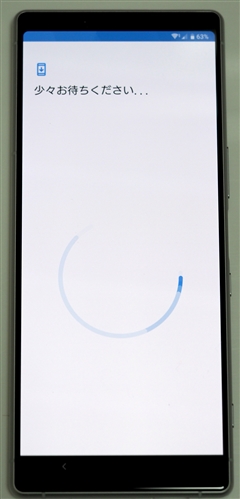
[Google サービス]画面が表示されます。Googleのサービスに関する設定をします。今回はデフォルトのままとします。画面下にスクロールし、[同意する]ボタンをタップします。
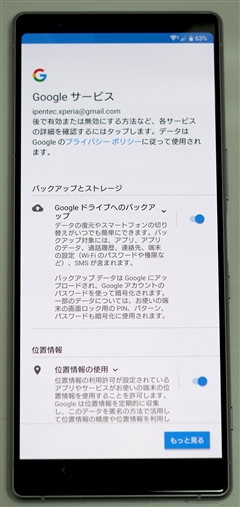
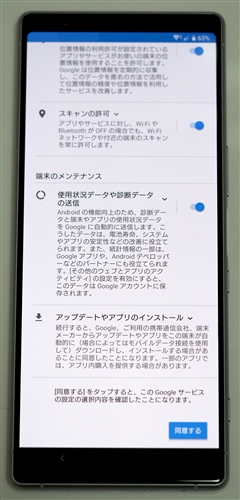
[指紋によるロック解除]画面が表示されます。指紋を登録してロックを解除できるようにします。画面右下の[次へ]ボタンをタップします。
最初にロックNo.の設定が必要なため、ロックNo.設定画面が表示されます。数値4桁以上のロックNo.を設定します。
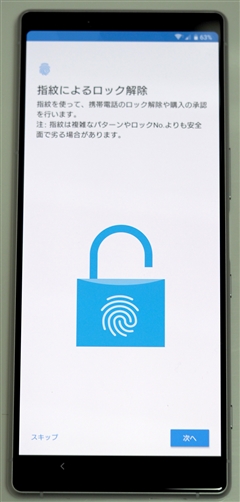
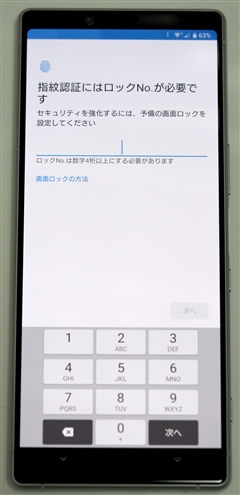
センサーに触れるメッセージが表示されますので、メッセージに従って指紋センサーに指を当てます。
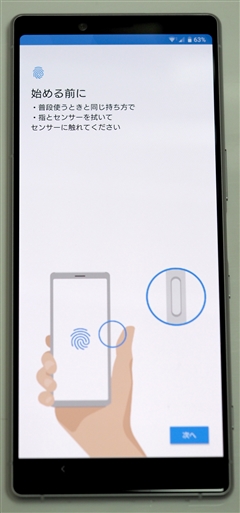
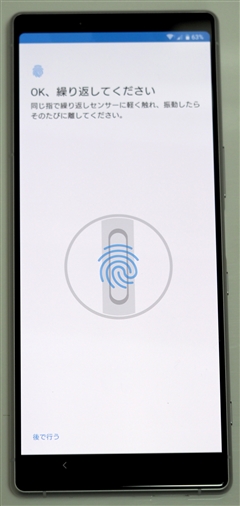

何度かタッチを繰り返すと指紋が登録できます。指紋が登録できましたら画面右下の[次へ]ボタンをタップします。
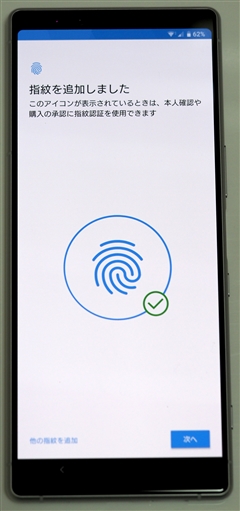
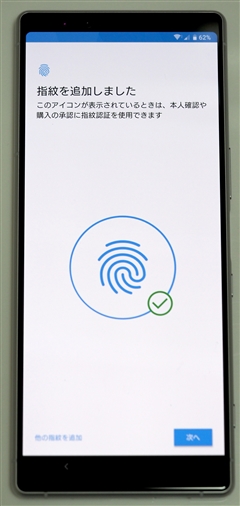
[Google アシスタント]の設定画面が表示されます。今回はデフォルトのままとします。画面下にスクロールし[有効にする]ボタンをタップします。
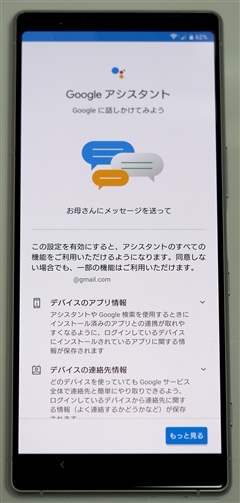
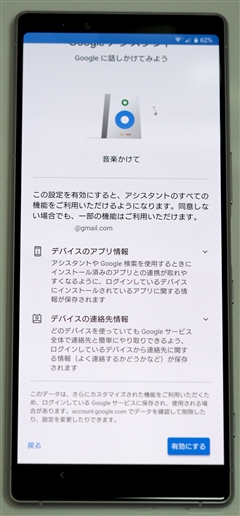
Google アシスタントの設定画面が表示されます。[続行]ボタンをタップします。続いてVoice Match の設定画面が表示されます。こちらは利用しないので、画面左下の[利用しない]リンクをタップします。
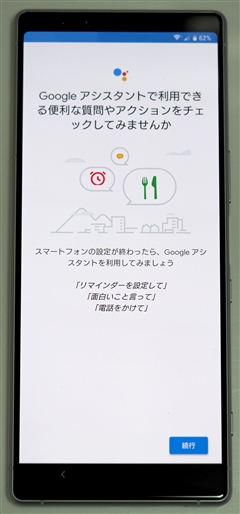
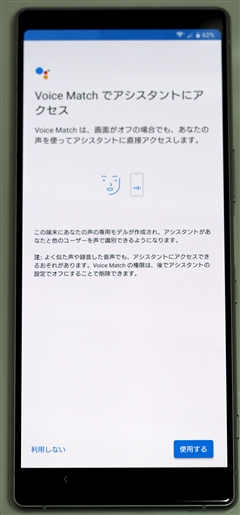
Google Pay の設定画面が表示されます。クレジットカードの登録はしないため、画面左下の[スキップ]リンクをタップします。
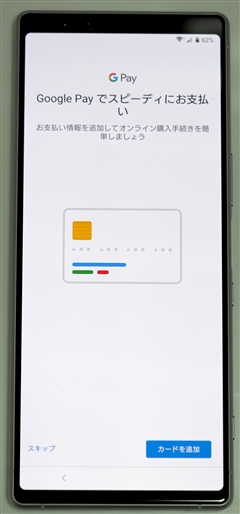
[追加するアプリ]画面が表示されます。特に何もせず画面右下の[次へ]ボタンをタップします。
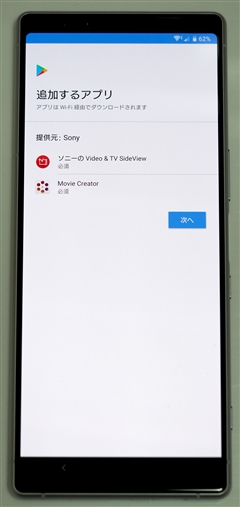
[その他の設定項目]画面が表示されます。[ロック画面に表示される情報の管理]をタップします。
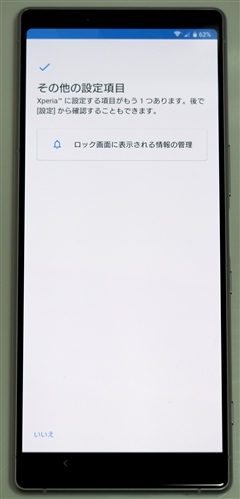
[通知]の画面が表示されます。画面ロック時の通知をどのように表示するか設定します。今回は[プライベートな通知内容を表示しません]に設定します。
設定後、画面右下の[完了]ボタンをタップします。

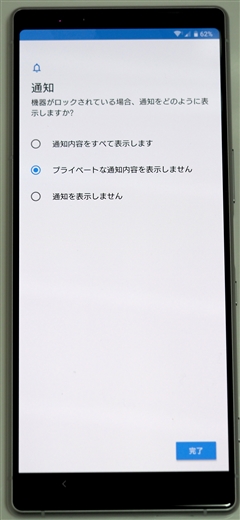
[その他の設定項目]画面に戻りました。[設定完了]ボタンをタップします。
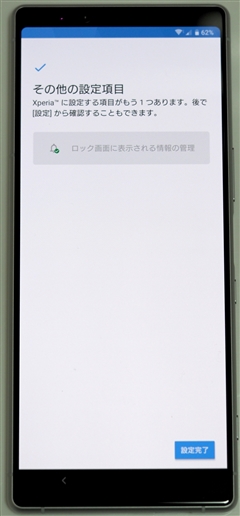
[セットアップ完了!]画面が表示されます。画面下中央の[終了]ボタンをタップします。
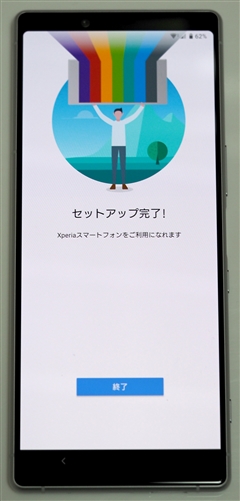
通信事業者設定を実行中です。画面が表示されます。
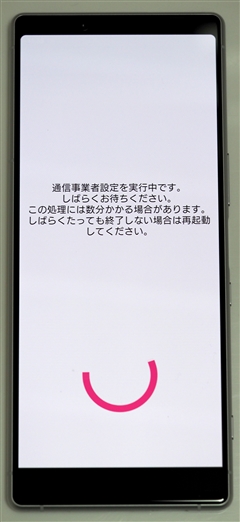
ホーム画面が表示されます。

端末が利用できる状態になりました。
モバイルネットワークの設定
画面右上のステータス表示を確認します。アンテナアイコンが表示されており、モバイルネットワークの電波は取得できていることがわかります。
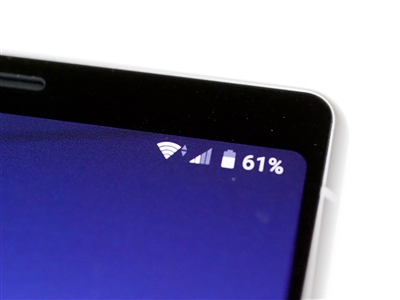
ホーム画面から、左にスワイプし、一つ右の画面の[設定]アイコンをタップするか、ホーム画面で上に向かってスワイプし、アプリ一覧画面から[設定]アイコンをタップして、設定画面を表示します。設定画面の一番上の項目[ネットワークとインターネット]の項目をタップします。下図の画面が表示されます。画面の[モバイルネットワーク]の項目に"NTT DOCOMO" の表示があり、SIMカードの回線は認識できていることがわかります。[モバイルネットワーク]の項目をタップします。
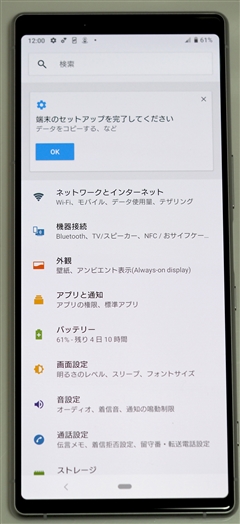
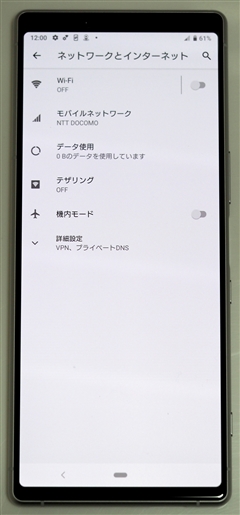
[モバイルネットワーク]の画面が表示されます。画面下部の[詳細設定]をタップします。詳細設定が表示されます。一番下の[アクセスポイント名]の項目をタップします。
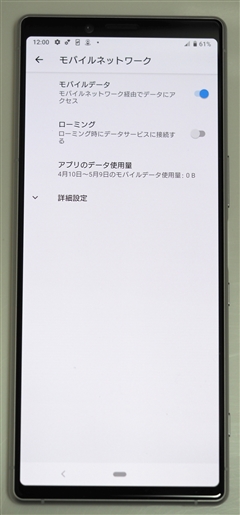
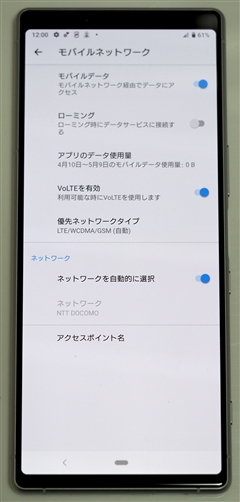
[APN]画面が表示されます。APNが一つも登録されていない状態です。画面右上の[+]ボタンをタップします。
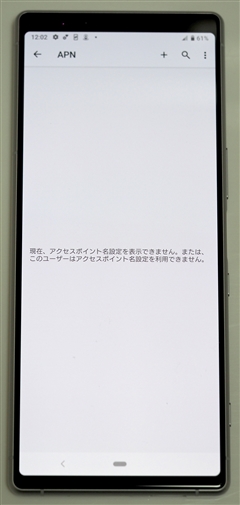
[アクセスポイントの編集]画面が表示されます。利用しているMVNOの設定方法に従ってアクセスポイントの情報を入力します。今回のSIMカードはOCNモバイルのSIMカードですので、OCNモバイルのWebサイトに掲載されている回線情報を入力します。設定ができたら画面右上のメニューボタンをタップし[保存]の項目をタップします。
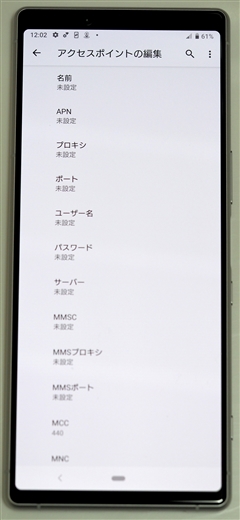
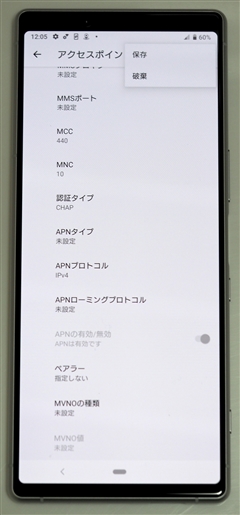
[APN]画面に戻ると追加したアクセスポイントの項目が表示されています。右側のラジオボタンをタップし、APNを選択状態にします。選択ができたら[Back]ボタンで戻ります。


ステータスバーに[4G]が表示され、回線がつながったことが確認できます。
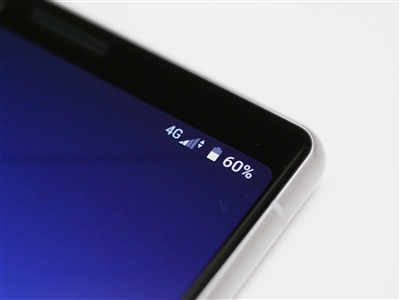
Wi-Fiをオフにしてモバイルネットワーク経由でインターネットに接続できることを確認します。無事接続できているようです。
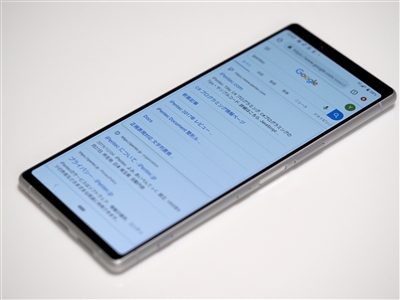
使用感
大きさ
iPhone 11 Proとの比較です。横幅はほぼ同じ、縦はXperia 1のほうが約 2cmほど長いです。
縦に長いため、Webブラウジングや横向きにしての動画視聴などは便利です。
ポケット等に入れて持ち運ぶには少し大きすぎるかもしれない。という印象です。鞄に入れて持ち運びする利用スタイルには向いているかと思います。


端末の厚みは、iPhone 11 Proとほぼ同じです。ただし、Xperia 1のほうが重量が軽いことと、
側面のフレーム(ベゼル)の面取りの形状が良くできているせいか、Xperia 1のほうが端末の厚みが薄いと錯覚してしまいます。

重量
付属品が何もない状態で、本体の重量は176.2gでした。(SIMカード、SDカード無し)

iPhone 11 Pro は188.9gでした。(SIMカードあり)
約 12.5グラムの違いですが、Xperia 1は持った時に軽さを感じます。その一方で、軽いためちょっと強度が心配な気分にもなります。
質感
背面はガラスパネルでできており、高級感、清潔感があります。側面はアルミ製かと思われますが、鏡面加工ではないため細かい擦り傷がつきにくそうで、良さそうです。
ロック解除
指紋センサーの精度は良く、指を当てれば容易にロック解除できます。ただし、手が濡れていると極端に認識率が落ちるため、Face IDになれていると、意外と不自由に感じることが多いです。
(スマートフォン利用シーンで手が濡れていることはそれなりにあるため。)
画面
有機ELディスプレイのため、黒色の締りがあります。発色も良好で、色の鮮やかさもあります。
iPhone 11 Proとの比較では、デフォルトの色温度が違うため、Xperia 1の白色のほうが青白く見えます。iPhoneを利用している場合は、Xperiaのホワイトバランスを「暖色」にすると、
iPhoneと同程度の色温度になります。
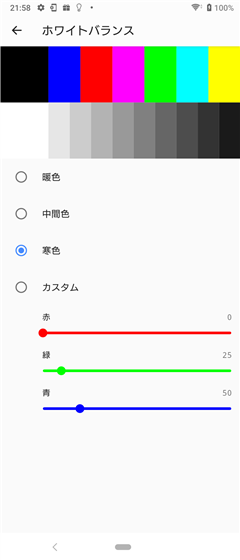
音質
音質は良いです。大音量でも音割れがしにくい印象です。特に中音域から高音域の音の透明感が良いです。
iPhone 11 Proとの比較では、iPhone11 Proのほうが低音がしっかり出て音の迫力があります。
一方で、Xperia 1 と比較すると、iPhone11 Pro は高音が若干こもり気味な感じもします。
iPhone 11 Proのほうが重量もあるため、筐体の振動を利用した低音のスピーカーでは重いiPhone 11 Proのほうが有利なのかもしれません。
最大音量はiPhone 11 Pro のほうが大きいです。(その代わり音割れしやすいです。)
本体スピーカでの音楽のリスニングでは、どちらが良いかは好みがわかれるところです。
ハイレゾ音源でのリスニングが多い場合は、Xperia 1のほうが若干適しているかな? という印象です。
比較表
| 機種 | 良い | いまいち |
|---|
| Xperia 1 | 音に鮮明感、透明感がある(特に高音域)。音割れしにくい | 中~低音域が弱いので音が軽い。音が遠くにある印象。最大音量は(iPhone 11より)小さい |
| iPhone 11 Pro | 低音の響きがある。音に厚みがある。音が近くにある印象 | 中音域が安っぽい。音割れしやすい |
音声出力
付属の"USB Type-C - 3.5φ変換ケーブル(TVアンテナ機能付)" を利用してLINE出力ができます。3.5mmミニプラグ3極タイプで(2ch)出力ができました。音質は良いです。
UR-22Cとの音声出力との比較では、わずかにXperia1のほうがクリーン(厚みが若干薄い)な印象がありますが大きな違いはなく、品質の高い音声出力ができます。

動作速度
初期設定後にAndroid 10へのバージョンアップをし、その後利用していますが、十分快適に利用できます。
iPhoneとの比較では、Webブラウザのスクロールの滑らかさや、タップの反応など、iPhoneのSafariのほうが体感が良い部分があります。
iPhoneのほうがより、ハードウェアに合わせたアプリケーションであるためか、ネイティブアプリケーションや、
WebViewを利用したアプリケーションでは、iPhoneのほうが動作がスムーズなものが多い使用感です。
操作性 (Webブラウザ)
Android端末の場合、デフォルトはChromeのWebブラウザになります。通常の利用では動作速度も問題なく快適に利用できます。
しかし、iPhoneのSafariとの比較では、
スクロール時に稀にスクロールが大きく、飛んでしまうことや、画面スワイプのページ戻りや、ページを進める操作ができないこと。
BACKボタンタップを2回連続してしまい、戻りすぎてしまうことがある。
タブの切り替えでChromeはちらつきが多く印象が悪いなど、若干操作性で不便な部分がいくつかあります。
カメラ
画質はそれほど大きな差は無いように見られます。iPhoneで撮影した画像のほうが黄色味が強く、Xperia 1での撮影画像は青みある結果になりました。
Xperiaではディスプレイのデフォルトの色温度が高いことからも、青みのあるイメージを出力する傾向があるのかもしれません。
出力画像に青味がかかる傾向は、以前から
Cybershotでは見られた傾向のため、SONYのカメラ全体の画質の方向性もあるかと考えられます。
XPeria 1 撮影
iPhone 11 Pro 撮影
プリインストール アプリケーションの削除
キャリア系のプリインストールアプリを削除します。
MVNOのSIMカードを利用しているため、キャリア系のアプリは不要ですので、削除しておきたいです。
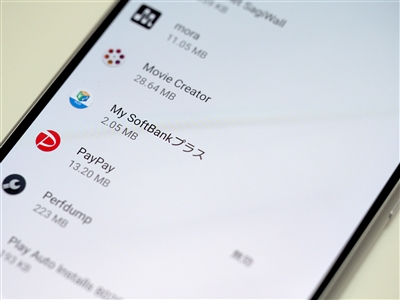
キャリア系のアプリはアプリ一覧から確認すると、アンインストールできないことがわかります。無効にすることはできます。
無効にしても良いのですが、アプリ一覧には残り続けるため、できれば削除したいです。
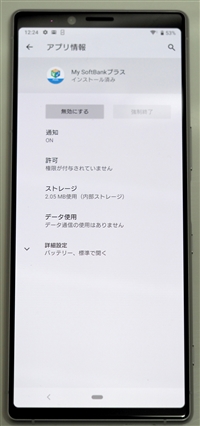
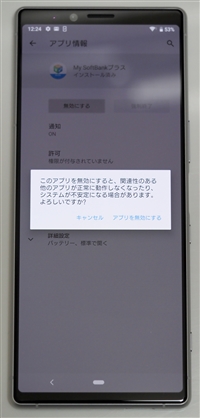
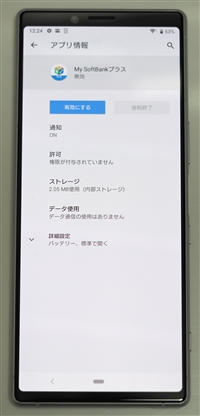
プリインストールアプリは端末のアプリ一覧からは削除できないため、adbコマンドを利用して削除します。
プリンストールアプリの削除手順については
こちらの記事を参照して下さい。
コマンド例は下記です。
PS C:\Users\Penta\AppData\Local\Android\Sdk\platform-tools> .\adb.exe shell pm uninstall -k --user 0 jp.softbank.mb.plusmessage
Success
PS C:\Users\Penta\AppData\Local\Android\Sdk\platform-tools> .\adb.exe shell pm uninstall -k --user 0 com.sonymobile.softbank.settings
Success
PS C:\Users\Penta\AppData\Local\Android\Sdk\platform-tools> .\adb.exe shell pm uninstall -k --user 0 jp.softbank.carrierprofilesetting
Success
PS C:\Users\Penta\AppData\Local\Android\Sdk\platform-tools> .\adb.exe shell pm uninstall -k --user 0 jp.softbank.mb.tsmproxy
Success
PS C:\Users\Penta\AppData\Local\Android\Sdk\platform-tools> .\adb.exe shell pm uninstall -k --user 0 jp.softbank.meiwakudenwablock
Success
PS C:\Users\Penta\AppData\Local\Android\Sdk\platform-tools> .\adb.exe shell pm uninstall -k --user 0 jp.softbank.mb.nfclockap
Success
PS C:\Users\Penta\AppData\Local\Android\Sdk\platform-tools> .\adb.exe shell pm uninstall -k --user 0 com.sonyericsson.android.servicemenu.product.res.overlay.softbank
Success
PS C:\Users\Penta\AppData\Local\Android\Sdk\platform-tools> .\adb.exe shell pm uninstall -k --user 0 jp.co.softbank.mb.pim
Success
PS C:\Users\Penta\AppData\Local\Android\Sdk\platform-tools> .\adb.exe shell pm uninstall -k --user 0 jp.softbank.mb.parentalcontrols
Success
PS C:\Users\Penta\AppData\Local\Android\Sdk\platform-tools> .\adb.exe shell pm uninstall -k --user 0 jp.softbank.mb.datamigration
Success
PS C:\Users\Penta\AppData\Local\Android\Sdk\platform-tools> .\adb.exe shell pm uninstall -k --user 0 jp.softbank.mobileid.prefact
Success
PS C:\Users\Penta\AppData\Local\Android\Sdk\platform-tools> .\adb.exe shell pm uninstall -k --user 0 jp.softbank.mb.dmb
Success
PS C:\Users\Penta\AppData\Local\Android\Sdk\platform-tools> .\adb.exe shell pm uninstall -k --user 0 jp.softbank.mb.dtm
Success
PS C:\Users\Penta\AppData\Local\Android\Sdk\platform-tools> .\adb.exe shell pm uninstall -k --user 0 com.android.incallui.product.res.overlay.softbank
Success
PS C:\Users\Penta\AppData\Local\Android\Sdk\platform-tools> .\adb.exe shell pm uninstall -k --user 0 jp.softbank.beginnerguide
Success
PS C:\Users\Penta\AppData\Local\Android\Sdk\platform-tools> .\adb.exe shell pm uninstall -k --user 0 com.android.systemui.telephony.product.res.overlay.softbank
Success
PS C:\Users\Penta\AppData\Local\Android\Sdk\platform-tools> .\adb.exe shell pm uninstall -k --user 0 jp.softbank.mobileid.installer
Success
PS C:\Users\Penta\AppData\Local\Android\Sdk\platform-tools> .\adb.exe shell pm uninstall -k --user 0 jp.softbank.tether.entitlement
Success
PS C:\Users\Penta\AppData\Local\Android\Sdk\platform-tools> .\adb.exe shell pm uninstall -k --user 0 jp.softbank.mb.passwordmanager
Success
PS C:\Users\Penta\AppData\Local\Android\Sdk\platform-tools> .\adb.exe shell pm uninstall -k --user 0 jp.co.softbank.wispr.froyo
Success
PS C:\Users\Penta\AppData\Local\Android\Sdk\platform-tools> .\adb.exe shell pm uninstall -k --user 0 jp.softbank.mb.cbrl
Success
PS C:\Users\Penta\AppData\Local\Android\Sdk\platform-tools> .\adb.exe shell pm uninstall -k --user 0 jp.softbank.mb.tdrl
Failure [DELETE_FAILED_DEVICE_POLICY_MANAGER]
PS C:\Users\Penta\AppData\Local\Android\Sdk\platform-tools> .\adb.exe shell pm uninstall -k --user 0 jp.softbank.mb.xcap
Success
PS C:\Users\Penta\AppData\Local\Android\Sdk\platform-tools> .\adb.exe shell pm uninstall -k --user 0 com.android.server.telecom.product.res.overlay.softbank
Success
PS C:\Users\Penta\AppData\Local\Android\Sdk\platform-tools> .\adb.exe shell pm uninstall -k --user 0 com.mobiroo.xgen
Success
PS C:\Users\Penta\AppData\Local\Android\Sdk\platform-tools> .\adb.exe shell pm uninstall -k --user 0 android.product.res.telephony.overlay.softbank
Success
PS C:\Users\Penta\AppData\Local\Android\Sdk\platform-tools> .\adb.exe shell pm uninstall -k --user 0 jp.softbank.mb.ichinaviclt
Success
PS C:\Users\Penta\AppData\Local\Android\Sdk\platform-tools> .\adb.exe shell pm uninstall -k --user 0 jp.co.bbss.android.security.sagiwall_softbank
Success
PS C:\Users\Penta\AppData\Local\Android\Sdk\platform-tools> .\adb.exe shell pm uninstall -k --user 0 jp.softbank.mb.flcrlap
Success
PS C:\Users\Penta\AppData\Local\Android\Sdk\platform-tools> .\adb.exe shell pm uninstall -k --user 0 jp.ne.paypay.android.app
Success
まとめ
質感も良く、完成度の高い端末です。
サウンドやディスプレイの質も良く、操作性も良好です。詳しくは紹介しませんでしたが、ディスプレイのエッジ部分をタップすると表示されるサイドセンスメニューなどもあり、
操作性向上のための工夫もされています。画面が大きいため、Webブラウジングや動画の視聴なども快適です。
カメラの性能も良好で、品質の高い写真が撮影できます。
iPhone 11 Proとの比較では、XPeria 1のほうが端末サイズがやや縦長で大きいため、若干持ち運びには不向きな印象ですが、Xperia 1の重量の軽さはメリットです。
ディスプレイやカメラ、サウンドの性能もそれぞれ特徴があり、甲乙つけがたい印象です。
一方で、動作速度に関しては通常の利用では不自由を感じることはないのですが、iOSと比較した場合はハードウェアにより適合しているiOSのアプリケーションのほうが動作がスムーズだと感じるものがあり、
Webブラウザに関しても、iOSのほうが画面のスクロールや要素のタップ反応などで、若干使用感の良さを感じます。
Androidも改善が進んでおり、アプリケーションの使用感や動作速度の改善も進んでいるのですが、
両方の機種を利用してどちらかをメインの機種とするのであれば、現状ではiOSを選択してしまう状況かと思われます。
著者
iPentecのメインプログラマー
C#, ASP.NET の開発がメイン、少し前まではDelphiを愛用
最終更新日: 2021-03-11
作成日: 2020-04-28